All-In-One Messenger peut fusionner toutes vos applications de messagerie en un seul endroit
La plupart d'entre nous utilisent plusieurs applications de messagerie ces jours-ci pour rester en contact avec différents groupes de personnes. Ceux-ci incluent Slack pour les affaires ou le travail, Facebook pour d'innombrables amis et compagnons de lot, et bien sûr WhatsApp pour les amis et la famille. Certes, avoir une présence sur ces plateformes est important, mais suivre chacune d'entre elles est une lourde tâche. Exécuter plusieurs applications en même temps, dériver d'une application à l'autre, mémoriser plusieurs informations de connexion et de nombreuses notifications - c'est beaucoup à suivre. Heureusement, il existe une solution et elle est connue sous le nom de All-In-One Messenger .

Examen de l'application All-In-One Messenger
L' application All-In-One Messenger est une application de messagerie et fonctionne sur n'importe quel ordinateur Windows(Windows) , Mac , Linux OS . Cette application aide l'utilisateur à gérer plusieurs plates-formes de messagerie ensemble. All-in-One Messenger associe les services de chat et de messagerie en une seule application simple et affiche des notifications sur le bureau pour les messages nouveaux et non lus. En termes simples, cela vous rend plus efficace avec votre temps de réponse.
Principales fonctionnalités de All-in-One Messenger
Voici un bref aperçu des fonctionnalités de l' application All-in-One Messenger
- Supports 50+ messengers - Actuellement(Currently) , la messagerie tout-en-un prend en charge plus de 51 services de messagerie. (Nous avons partagé la liste ci-dessous).
- Instances multiples(Multiple Instances) – Prend en charge plusieurs instances d'un messager comme Slack , WhatsApp ou Facebook . Cela rend cette application parfaite pour ceux qui doivent gérer plusieurs comptes en même temps.
- Meilleure protection de la vie privée(Better Privacy Protection) - All-in-One Messenger ne stocke pas les identifiants de connexion de l'utilisateur et ne lit pas les messages saisis. De plus, étant donné que chaque messager vit dans son propre onglet, l'interférence de messagers ou de comptes distincts ne se produit pas.
- Personnalisable(Customizable) - Les utilisateurs peuvent modifier l'apparence, gérer les notifications push(Push Notifications) et même utiliser le mode sombre. Son onglet de paramètres contient la plupart des fonctionnalités de personnalisation organisées pour un accès facile.
- Notifications de bureau(Desktop notifications) - l'application organise tout le nombre de messages non lus dans la barre d'application et invite l'utilisateur via les notifications de bureau(Desktop Notifications) .
Utilisation de la messagerie tout-en-un
Une fois l'installation terminée, lancez l'application à partir de l'icône du bureau ou recherchez-la simplement dans le menu Démarrer(Start Menu) . Localisez l' application All-in-One et double-cliquez dessus pour lancer l'application.
Ajout de nouveaux messagers à All-in-One :
Une fois la fenêtre de l'application ouverte, vous pouvez ajouter les messagers auxquels vous souhaitez accéder via l' option "Ajouter un messager"(‘Add Messenger’ ) qui apparaît sur le panneau de gauche.
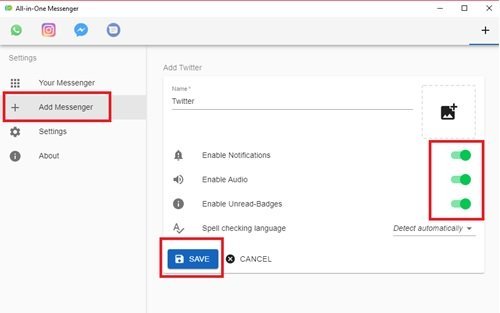
Il existe un ensemble similaire de préférences que l'utilisateur peut activer pour tous les messagers, notamment Activer les notifications, Activer l'audio, Activer les badges non lus( Enable notifications, Enable Audio, Enable Unread-Badges, ) et la langue de vérification orthographique. ( Spell Checking Language. )Par défaut, ces options sont activées sur l'application. Vous pouvez ajuster les préférences en fonction de vos besoins et enfin cliquer sur l' option Enregistrer . (Save)Une fois cela fait, l'icône de messagerie commence à apparaître dans la barre(Pin Bar) d'outils apparaissant en haut de la fenêtre de l'application.
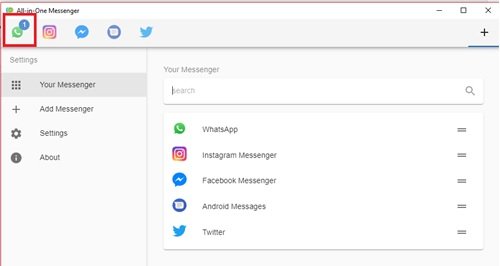
Vous pouvez également afficher tous les messagers enregistrés dans l' option Votre messager sous (Your Messenger)Paramètres(Settings) . La Pin Bar est très pratique car elle facilite la gestion de nombreuses applications et élimine le besoin de basculer entre plusieurs applications de messagerie ou fenêtres de navigateur.
Notifications sur le bureau :
L'application All-in-One Messenger affiche le nombre de messages non lus dans votre Pin Bar ; en outre, il vous informe également via les notifications de bureau(Desktop Notifications) .

En termes simples(Simply) , vous obtenez une vue consolidée de tous vos messages non lus, vous ne manquez donc jamais de messages importants et votre réponse est à portée de clic.
Fonctionnalités de personnalisation :
En plus de prendre en charge plusieurs services tels que Facebook Messenger , Skype , Hangout , Slack et bien d'autres, cette application vous permet de profiter d'une belle expérience de personnalisation qui inclut les options Dark Mode et Tab Theme .
Pour activer le mode sombre, accédez à l' option Paramètres(Settings) dans la barre latérale gauche et activez la bascule Mode sombre(Dark Mode) présente sous la section Apparence(Appearance) .
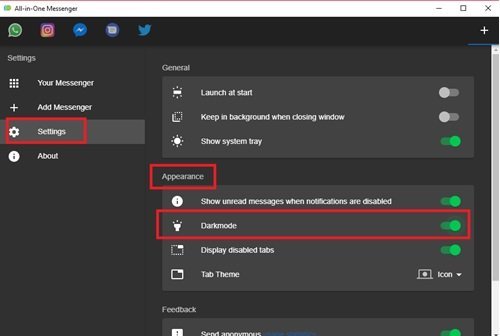
Veuillez noter que le (Please note)mode sombre(Dark Mode) de cette application ne fonctionne que sur l'application principale de messagerie tout-en-un, ce qui signifie qu'il n'active pas le mode sombre sur toutes les applications de messagerie individuelles que vous exécutez sur All-in-One . Par conséquent(Therefore) , si vous souhaitez avoir le mode sombre(Dark Mode) sur tous les messagers, vous devrez l'activer individuellement sur chaque application.
Une autre fonctionnalité de personnalisation intéressante est l' onglet Thème(Tab Theme) qui vous permet de personnaliser l'application Pin Bar . Vous pouvez avoir l'application d'affichage de la barre d'épingles sous forme d' icônes(Icons) , horizontales(Horizontal,) et verticales(Vertical) . Parmi celles-ci, la vue Icônes(Icons) est la meilleure.
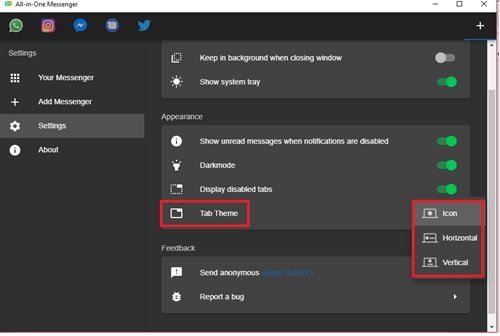
Utilisation de plusieurs instances :
C'est l'une des fonctionnalités les plus intéressantes de l' application de messagerie tout-en-un(All-in-one) , et parfaite pour ceux qui utilisent plusieurs comptes dans un messager, par exemple WhatsApp , Messenger ou Telegram . L'utilisateur peut ajouter Messenger en suivant le même processus que celui mentionné ci-dessus. All-In-One ajoute le nouveau messager dans la ' Pin Bar ' en tant qu'icône distincte, cela indique que vous êtes connecté en utilisant 2 comptes ou plus.
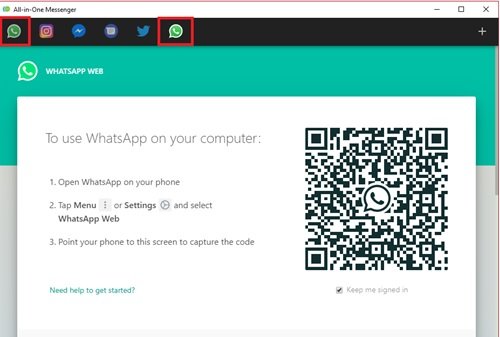
Cette fonctionnalité fait de All-In-One l'outil idéal pour gérer plusieurs comptes sociaux en même temps.
Laissez l'application s'exécuter en arrière-plan :
Si vous souhaitez que l'application continue de fonctionner en arrière-plan, vous devrez activer l' option Conserver en arrière-plan lors de la fermeture de la fenêtre(Keep in background when closing window) dans l' option Paramètres généraux .(General)
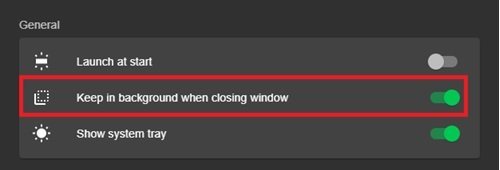
L'activation de cette option garantira que votre application est toujours en cours d'exécution, même lorsque vous cliquez sur l'option " Fermer"(Close’) dans la fenêtre de l'application.
Désactiver/supprimer un messager :
Pour désactiver un messager, vous pouvez simplement faire un clic droit sur l'icône de l'application apparaissant sur la Pin Bar .
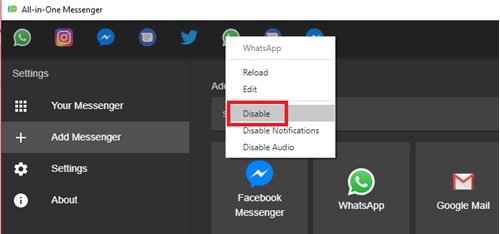
Lorsque vous désactivez un messager, l'icône devient instantanément grise indiquant que le messager est désactivé.

Maintenant, si vous souhaitez supprimer complètement un messager, vous pouvez simplement cliquer sur l' option Votre messager(Your messenger) et basculer sur la liste des messagers. Ce faisant, les options pour désactiver/supprimer apparaissent, cliquez simplement sur l'icône de suppression et cliquez sur OK pour confirmer votre action.
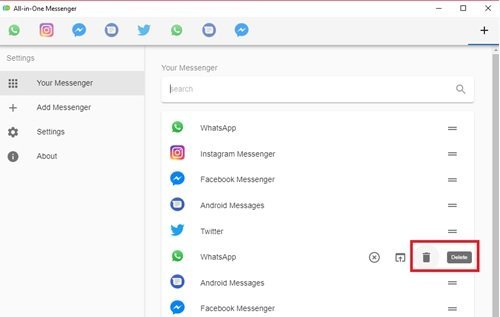
L'interface simple et claire de l'application fait de la désactivation/suppression des messagers sur l'application All-in-One une expérience sans tracas.
Applications prises en charge par All-in-One Messenger :
Voici une liste des applications prises en charge par cette application de messagerie :
- Messagerie Android
- BearyChat
- Chatwork
- Cisco Étincelle
- Croustillant
- DingTalk
- Discorde
- Facebook Messenger
- FastMail
- Troupeau
- Flowdock
- Gadu-Gadu
- Gitter
- Google Agenda
- Hangouts Google
- Google Mail
- Google Meet
- la voix de Google
- Raisin
- GroupMe
- Fête à la maison
- ICQ
- IRCCloud
- Idobata
- Rencontrez Jitsi
- Le plus important
- Équipes Microsoft(Microsoft Teams)
- Missive
- Noysi
- ProtonMail
- Puce-poussoir
- Émeute
- FuséeChat
- Skype
- Mou
- Chat Spectre
- Vapeur
- Tawk
- Télégramme(Telegram)
- Troisma
- tinder
- TweetDeck
- Tic
- Messager VK
- Voxeur
- Câble
Tant que All-In-One Messenger est installé sur votre système, vous pouvez rassembler tout ou partie des messagers répertoriés ci-dessus sur un seul écran. Pour commencer à utiliser cette application, cliquez ici(click here)(click here) pour télécharger le logiciel sur votre système.
All-in-One Messenger fait un travail incroyable en consolidant toutes vos applications de messagerie sur un seul écran. Les notifications de bureau actives vous aident à rester au courant de vos conversations à chaque fois. Sans oublier le design épuré qui le rend très convivial. Ce messager n'a pas d'inconvénients importants, c'est un compagnon idéal pour ceux qui se battent entre différents messagers.
Related posts
Partagez des fichiers avec n'importe qui avec Send Anywhere pour Windows PC
Chameleon software changements Wallpaper en fonction des conditions météorologiques
VirtualDJ est un virtuel virtuel gratuit DJ software pour PC Windows 10
Reopen Dossiers récemment fermés, fichiers, programmes, fenêtres
Effacer vos données afin que personne ne puisse jamais le récupérer avec OW Shredder
Document Converter: Convert DOC, PDF, DOCX, RTF, TXT, HTML Fichiers
OpenCPN vise à fournir une navigation de qualité sur les mers ouvertes
Relocate Programmes installés en utilisant Application Mover sur Windows 10
Ashampoo WinOptimizer est un logiciel libre pour optimiser Windows 10
Best gratuit Barcode Scanner software pour Windows 10
Best gratuit Photo à Cartoon online Outils et logiciels pour Windows 10
Best gratuit Molecular Modeling software pour Windows 10
Convert EPUB à MOBI - Outils de convertisseur gratuits pour Windows 10
Vide Folder Cleaner: Delete Empty Folders and Files en Windows 10
Mesure Local Area Network speed avec LAN Speed Test tool
Comment échanger des disques durs dans Windows 10 avec Hot Swap
Convert AVCHD à MP4 en utilisant ces convertisseurs gratuits pour Windows 10
Best gratuit Landscape Design software pour Windows 10
Comment déplacer des programmes installés vers un autre lecteur dans Windows 10
Tridnet: Identify Inconnu file type sans extensions dans Windows
